Kuinka muuttaa oletussoittoääntä iPhonessa
Mitä tietää
- Mene asetukset > Äänet ja haptiikka > Soittoääni. Etsi haluamasi soittoääni ja napauta sitä.
- Voit käyttää kolmannen osapuolen sovellusta luodaksesi mukautetun soittoäänen ja asettaa sen oletusasetukseksi yllä olevalla menetelmällä.
- Muuta puhelimesi tärinää siirtymällä kohtaan asetukset > Äänet ja haptiikka > Soittoääni > Tärinä. Valitse esiasetus tai mukautettu värinä.
Tässä artikkelissa kerrotaan, kuinka iPhonen oletussoittoääni vaihdetaan. Se on yksi helpoimmista tavoista muokata laitettasi. Ohjeartikkeli koskee iOS 12 ja ylöspäin, mutta vaiheet ja toiminnot ovat samanlaiset iOS: n vanhemmissa versioissa.
Kuinka muuttaa iPhonen oletussoittoääntä
Voit muuttaa iPhonesi oletussoittoääntä seuraavasti:
Napauta asetukset sovellus> Äänet ja haptiikka (joissakin vanhemmissa laitteissa napauta Äänet).
Vuonna Äänet ja värinäkuviot osio, napauta Soittoääni.
Käytössä Soittoääni näyttöä, napauta soittoääntä. Jokainen napautamasi soittoääni toistetaan, jotta voit kuulla miltä se kuulostaa.
-
IPhonen mukana tulee kymmeniä valmiiksi ladattuja soittoääniä. Jos haluat ostaa uusia soittoääniä, napauta Tone Store (joissakin vanhemmissa malleissa napauta Store oikeassa yläkulmassa ja napauta sitten Ääniä).
Jos et ole koskaan ladannut ja asentanut soittoääniä, opi kuinka ostaa soittoääniä iPhonessa.

Varoitusäänet käytetään yleensä hälytyksiin ja muihin ilmoituksiin, mutta niitä voidaan käyttää soittoääninä.
Kun löydät soittoäänen, jota haluat käyttää oletuksena, napauta sitä niin, että valintamerkki tulee näkyviin sen viereen.
Voit palata edelliseen näyttöön napauttamalla Äänet ja haptiikka vasemmassa yläkulmassa tai napsauta Koti näppäin siirtyäksesi aloitusnäyttöön. Soittoäänivalintasi tallennetaan automaattisesti.
Aina kun saat puhelun, valitsemasi soittoääni toistetaan, ellet ole määrittänyt yksittäisiä soittoääniä soittajille. Jos olet asettanut tietylle henkilölle tietyn soittoäänen, se soi sen sijaan. Muista vain kuunnella sitä ääntä, ei soivaa puhelinta, jotta et menetä puheluita.
Erilaisten soittoäänien asettaminen eri ihmisille iPhonessa
Oletuksena sama soittoääni soi riippumatta siitä, kuka sinulle soittaa. Mutta voit muuttaa sitä ja saada erilainen ääni soimaan eri ihmisille. Tämä on hauskaa ja hyödyllistä: voit tietää kuka soittaa katsomatta näyttöä. Opi sisään Kuinka asettaa yksilölliset soittoäänet jokaiselle yhteystiedolle iPhonessa.
Kuinka luoda mukautettuja iPhone-soittoääniä
Haluatko käyttää suosikkikappalettasi soittoäänenä iPhonen sisäänrakennetun äänen sijaan? Sinä pystyt! Tarvitset vain vähän ohjelmistoa oman soittoäänen luomiseen. Etsi kappale, jota haluat käyttää, ja hanki sovellus soittoäänen luomiseksi. Kun olet asentanut sovelluksen, luo soittoääni ja lisää se iPhoneen.
Kuinka muuttaa tärinää iPhonessa
Voit myös muuttaa värinäkuviota, jota iPhone käyttää, kun saat puhelun. Tämä muunnelma voi olla hyödyllinen, kun soittoääni on kytketty pois päältä mutta haluat tietää, että saat puhelun. Se on hyödyllinen myös ihmisille, joilla on kuulovamma. Tärinä on luotu iPhonen tuen avulla haptiikkaa.
Oletusvärähtelykuvion muuttaminen:
Napauta asetukset.
Napauta Äänet ja haptiikka (tai Äänet).
Siirrä joko Värinä renkaassa tai Värinä äänettömällä (tai molemmat) päälle/vihreäksi.
Vuonna Äänet ja värinäkuviot osio, napauta Soittoääni.
Napauta Tärinä.
-
Napauta esiladattuja vaihtoehtoja testataksesi niitä tai napauta Luo uusi värinä tehdä omasi.
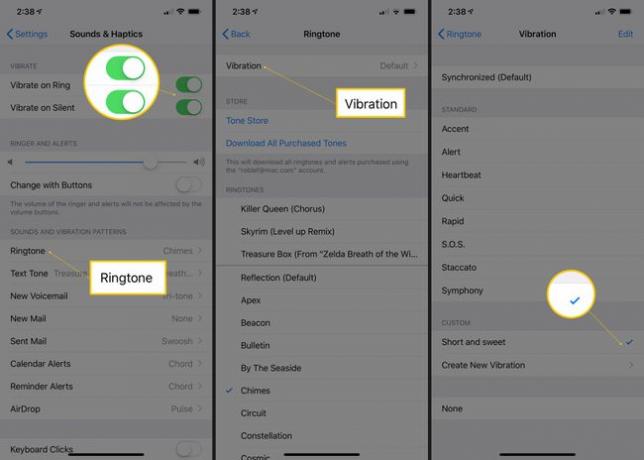
Voit valita värinäkuvion napauttamalla sitä niin, että sen viereen tulee valintamerkki. Valintasi tallennetaan automaattisesti.
Kuten soittoäänet, yksittäisille kontakteille voidaan asettaa erilaisia värinäkuvioita. Noudata samoja vaiheita kuin asetat soittoääniä ja etsi Värinä-vaihtoehto.
Soittoääniongelmat voivat johtaa siihen, että iPhone ei soi puhelujen saapuessa. Mutta monet muut asiat voivat aiheuttaa tämän ongelman. Opi ratkaisemaan ne Kuinka korjata iPhone ei soi -ongelma.
